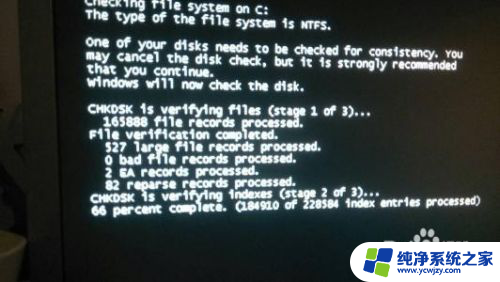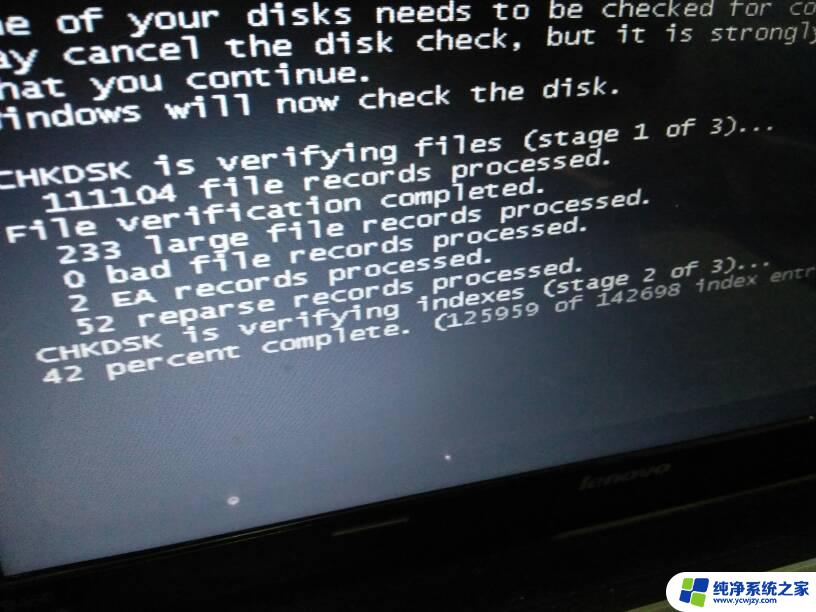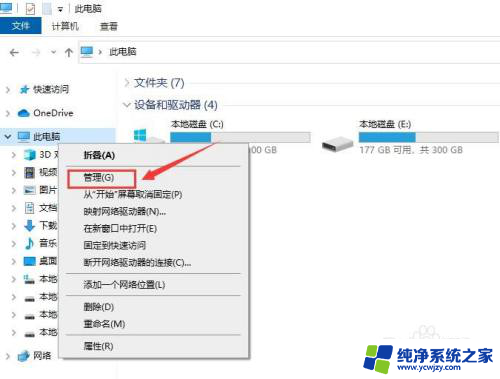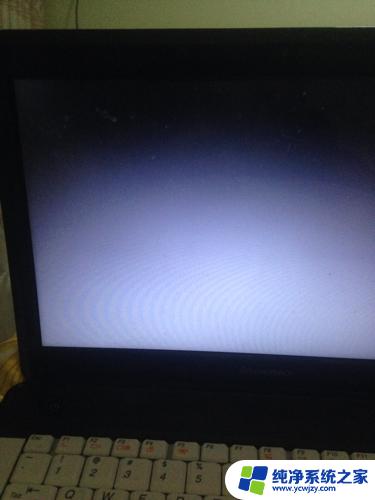电脑电源突然断电后启动不了 突然停电后电脑无法开机怎么办
电脑电源突然断电后启动不了,当我们使用电脑时,偶尔会遇到突然停电的情况,而这种情况可能会导致电脑无法正常启动,当电源突然断电后,我们可能会感到困惑并不知道该如何解决这个问题。不用担心我们可以采取一些简单的措施来解决这个问题,使电脑重新正常开机。接下来我将为大家提供一些有关电源故障后电脑无法开机解决方法的建议。
操作方法:
1.突然断电导致电脑不能正常开机,怎么解决需要重新安装系统吗?

2.首先,突然断电导致电脑不能正常开机,并不一定是系统故障

3.根据以下的方法进行排除
第一,在断开电源的前提条件下。打开主机箱侧盖将内存条取下来,更换内存安装插槽的位置。

4.第二,找到主板电池。并且将主板电池取下来,放电15秒到20秒钟,也可以使用主板,电池旁边的跳线帽短接主板恢复主板默认设置,基本突然断电,导致不能正常开机,都可以通过此方法,先排除硬件错误

5.第三,借助U盘PE系统。重新启动电脑使用快捷方式ecs,F10,f11或者f12,等快捷方式选择U盘启动,排除因为突然断电,无法识别电脑主硬盘,或者系统错误导致不能正常进入系统界面的原因

6.很多电脑都有系统备份的,可以选择自行恢复出厂系统。第四,就是用另一台电脑连接,进行系统重装。

以上是电脑突然断电后无法启动的全部内容,如果遇到这种情况,您可以按照小编的步骤进行解决,非常简单快速,一步到位。